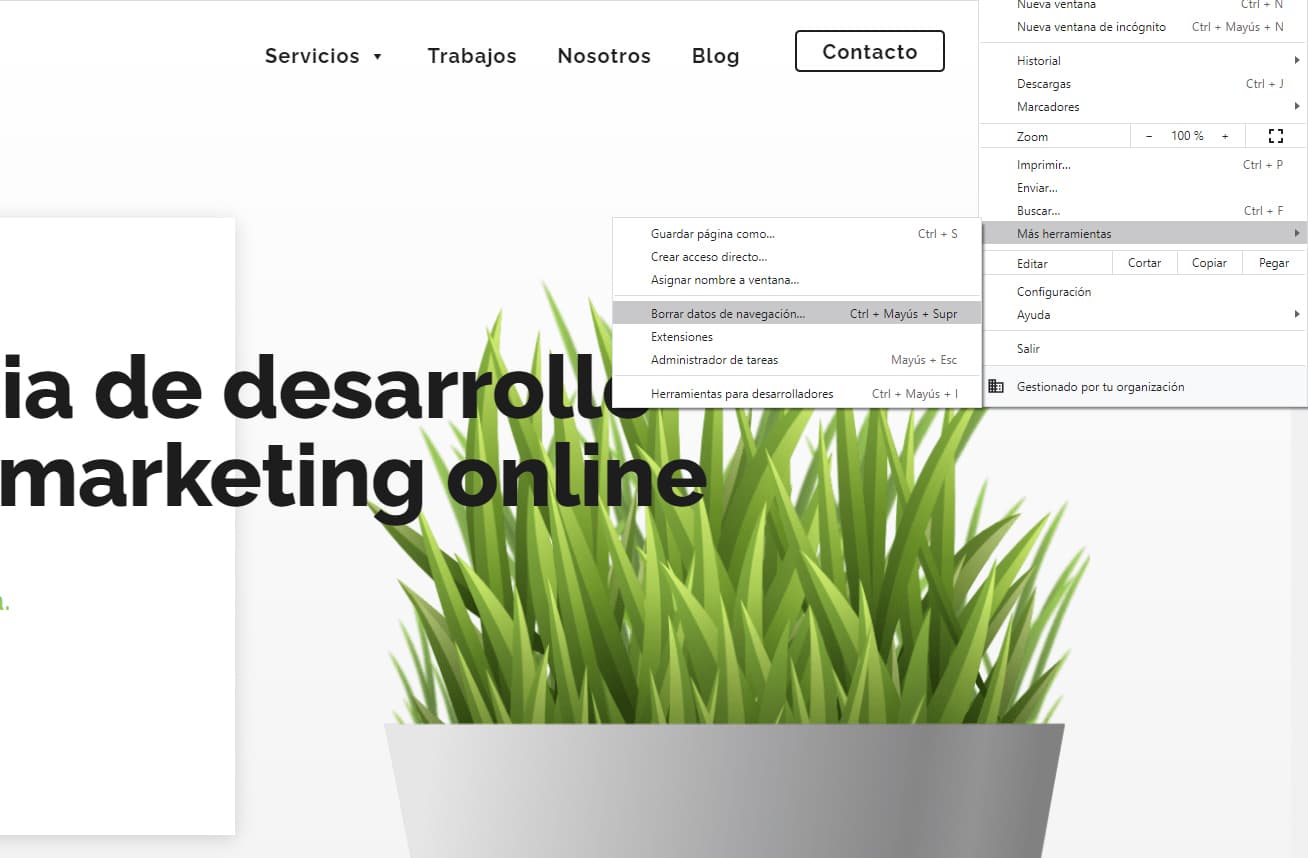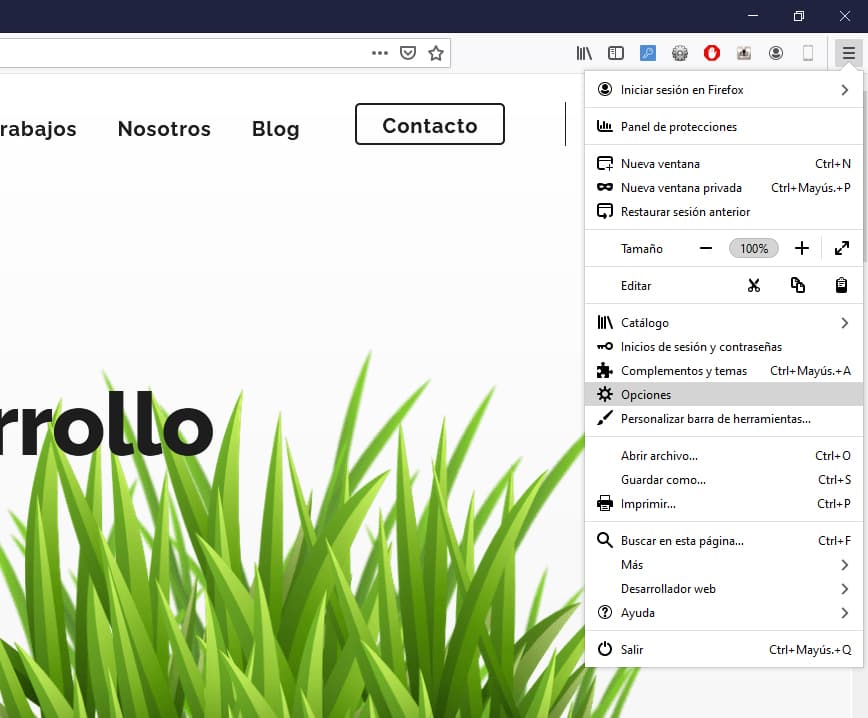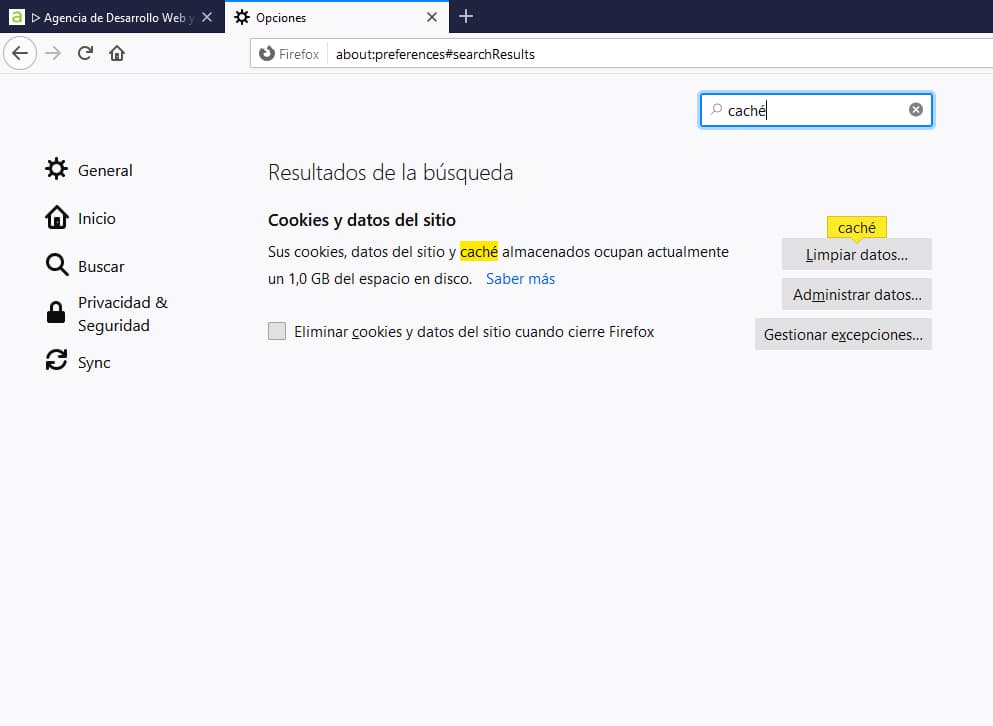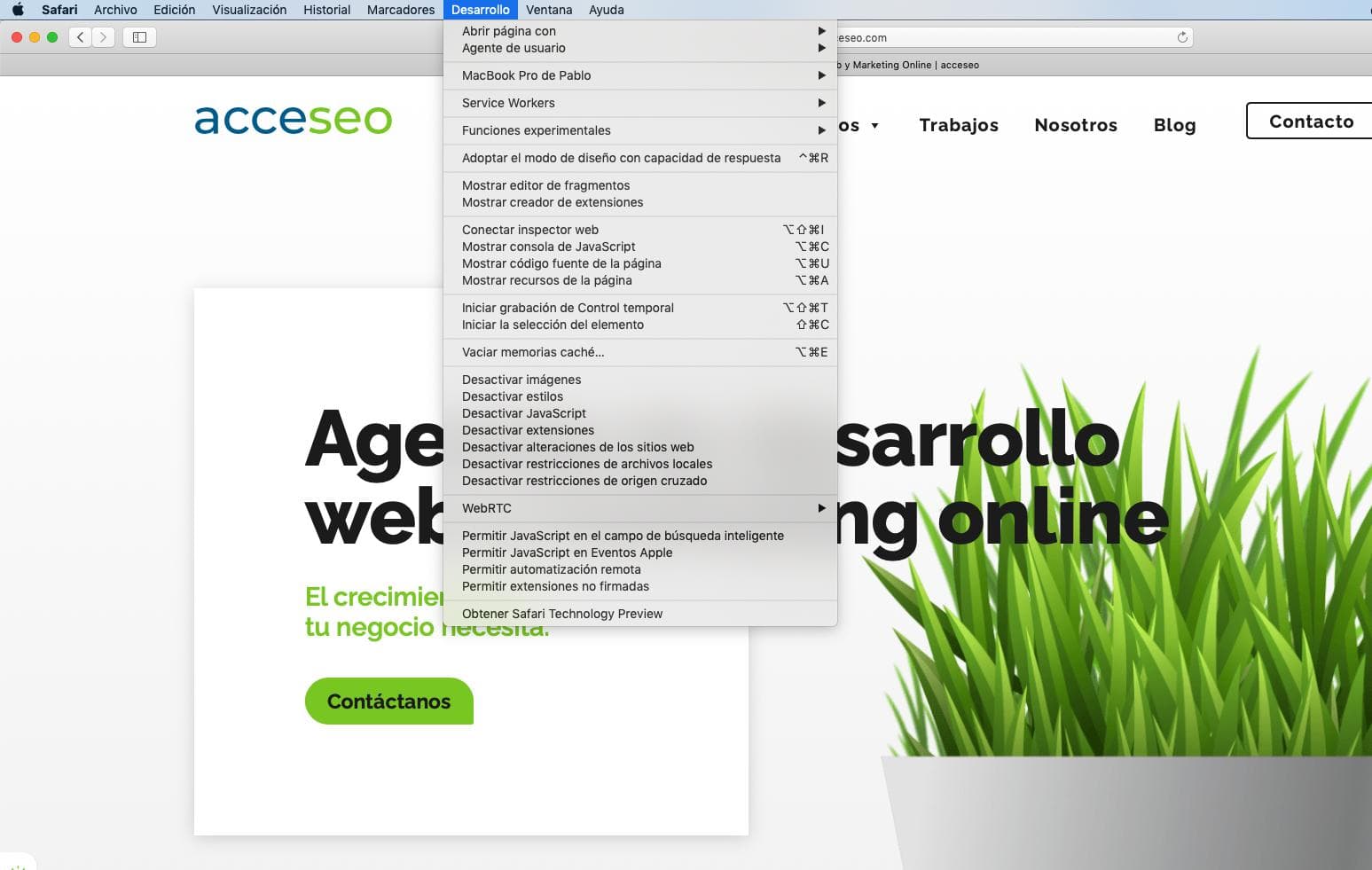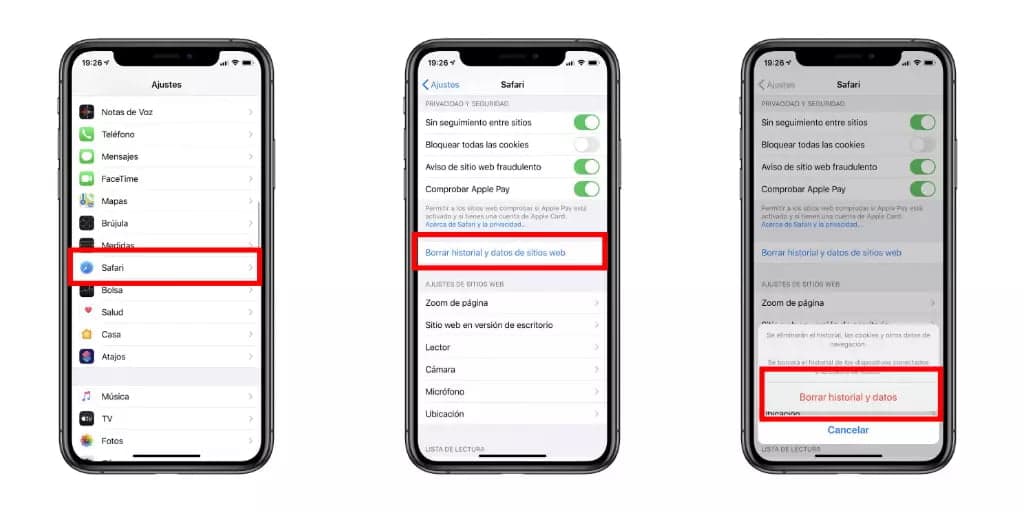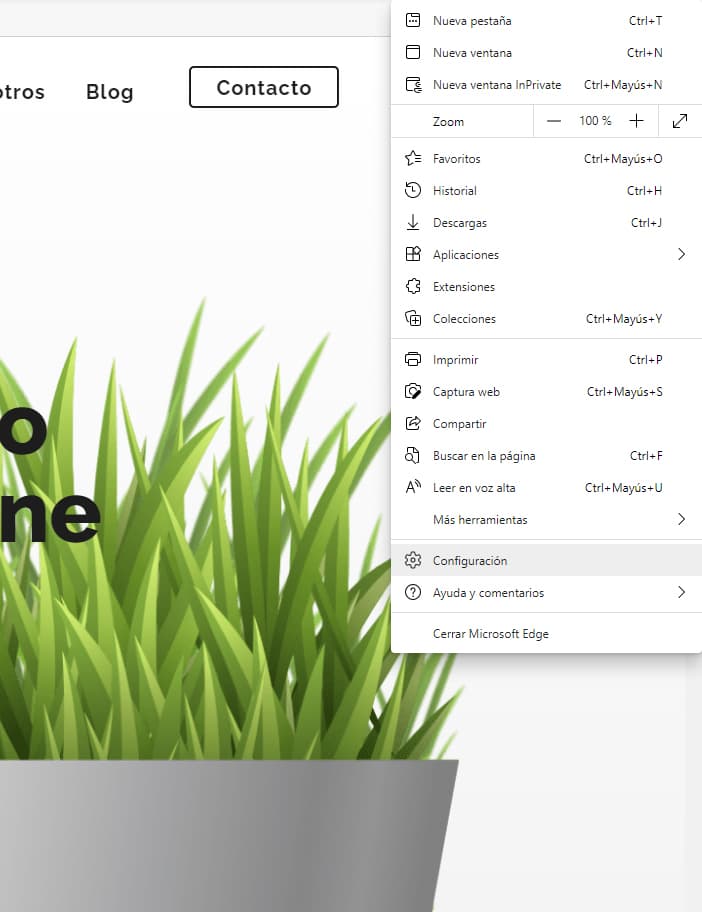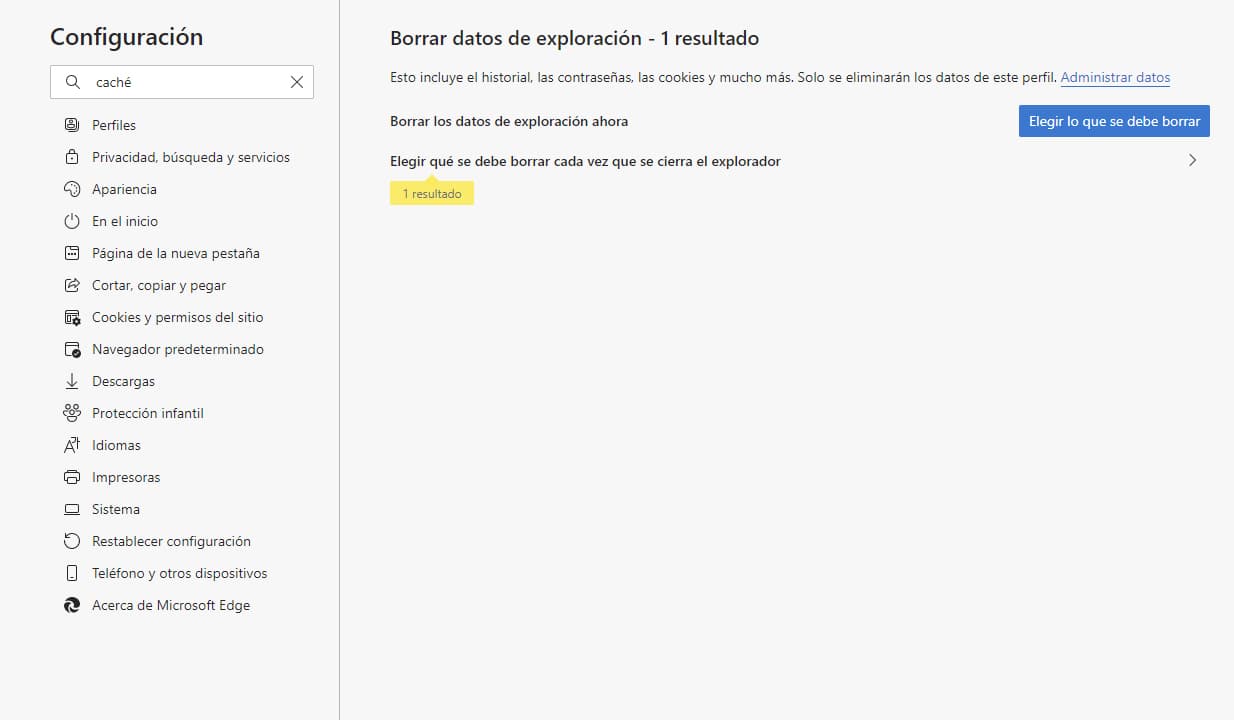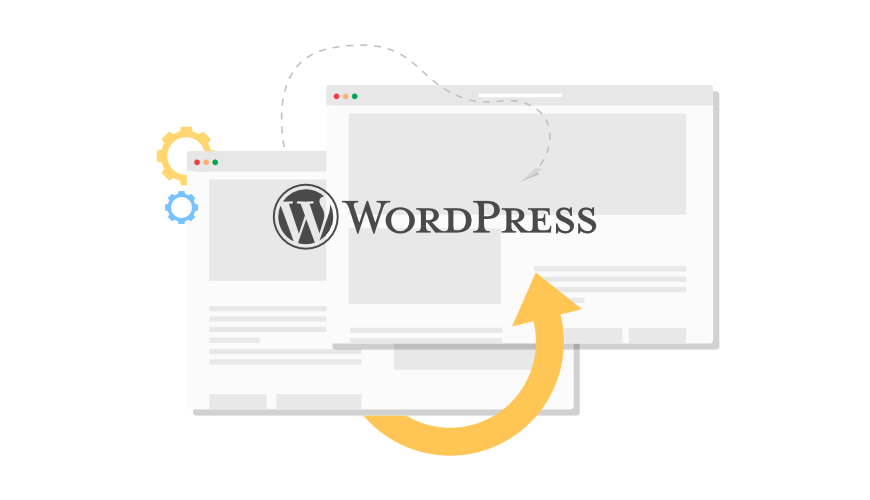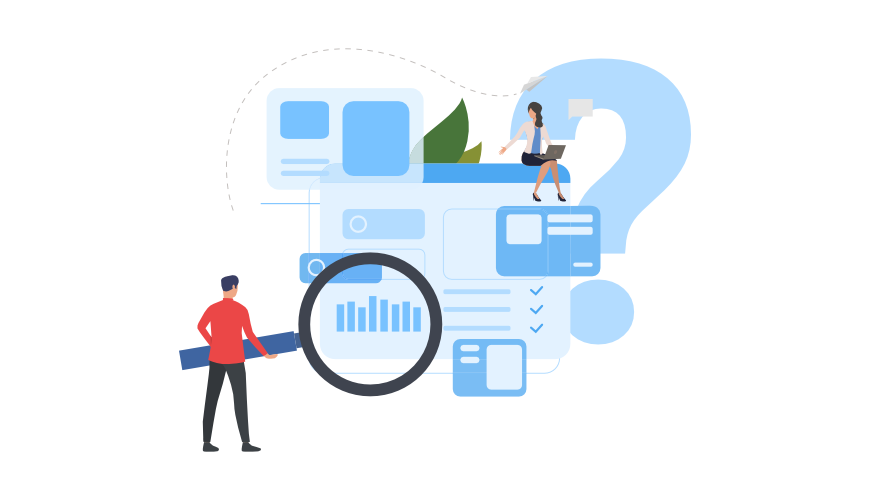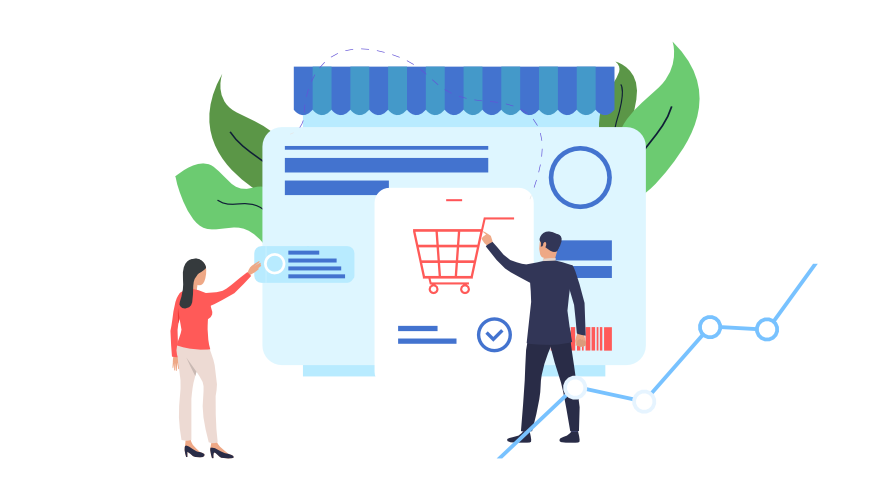Hoy en día son muchas las técnicas que se utilizan para mejorar la velocidad de carga de una web: desde optimizar los archivos estáticos para minificarlos y que pesen menos, utilizar imágenes comprimidas, apostar por el formato webp, etc. Otra de las técnicas más utilizadas es el uso de las cachés. En el artículo de hoy, os enseñaremos cómo borrar caché, es decir, a localizar la caché en vuestro navegador / dispositivo, y como eliminarla.
Pero antes de ponernos manos a la obra, es importante saber a qué hacemos referencia cuando hablamos de la caché.
Qué es la caché y para que sirve
Tabla de contenidos
ToggleSeguro que alguna vez habréis oído la típica frase: «limpia la caché que ya está cambiado». Pues bien, para los iniciados en este campo, debéis saber que la caché, en sí misma, es un recurso con grandes posibilidades de trabajo.
En el caso que hoy nos atañe es el utilizado por los navegadores para reducir la carga de una web, almacenando datos para que el usuario no tenga que volver a descargarlos cada vez que vuelve a visitar la misma página.
Dicho de otro modo, cuando entráis por primera vez a una web todos los recursos se descargan y almacenan para que cuando en un futuro se vuelva a visitar, las imágenes, textos, estáticos … de esta, no se vuelven a descargar del servicio online. De esta forma, ya los tenéis en memoria del sistema de vuestro ordenador o cualquier otro dispositivo.
¿Eráis conscientes de que ocurría esto?
A pesar de que existen diferentes tipos de cachés, la que normalmente utilizan los usuarios medios de internet es esta, conocida como la caché privada. Pero, ¿cómo podemos limpiarla? Os lo contamos a continuación.
Diferentes formas de limpiar la caché privada
1. Limpiar la caché mediante atajo de teclado
La mayoría de los exploradores actuales, tienen unos atajos de teclado para realizar diferentes acciones. Por ejemplo, para recargar la página, o bien, para recargarla añadiéndole la limpieza de la caché.
Estos atajos de teclado son la combinación de varias teclas, que al pulsarlas, cuando tenéis delante vuestro explorador favorito, ejecutan la acción.
Si pulsamos la tecla “F5”, simplemente se recargará la página.
Luego, dependiendo del explorador o sistema, será una combinación u otra:
- Si utilizamos Safari en Mac, pulsamos ⌘ (Comando) + R.
-
Si utilizamos Firefox, Chrome en Mac, pulsamos ⌘ (Comando) + Shift + R.
-
Si utilizamos cualquiera de los exploradores anteriormente mencionados en Windows y el nuevo Microsoft Edge, podremos utilizar tanto la combinación Ctrl + F5, como Ctrl + Shift (Mayús) + R.
2. Cómo limpiar la caché en Chrome
En la aplicación de escritorio el proceso es el siguiente. Buscamos en la barra de navegación los 3 puntos verticales de la parte superior derecha. Al pulsarlo, buscamos “Más herramientas” y dentro de su submenú “borrar datos de navegación”.
En el móvil difiere un poco: hay que pulsar el símbolo de los 3 puntos verticales y seleccionar la opción “configuración”, que suele estar al final. Dentro de ella, hay que buscar “privacidad y seguridad”. En la siguiente ventana debemos seleccionar “borrar datos de navegación”.
3. Cómo limpiar la caché en Firefox
En Firefox el proceso es similar. Lo primero, debemos buscar la configuración del explorador para poder limpiar la caché.
De este modo, pulsaremos el icono de la parte superior derecha del explorador, con forma de 3 barras horizontales, y buscamos la opción de configuración.
Dentro de esta, la forma más rápida es buscar “caché” en la caja de texto de buscador de la parte superior para que el explorador muestre exactamente el botón que hay que pulsar para manejar la caché.
4. Cómo limpiar la caché en Safari
Para vaciar por completo la caché de Safari existe también un comando (recordad que el anterior que hemos expuesto era para una página): pulsad ⌘ (Comando) + Alt + E.
El segundo método es buscar dentro de la barra de menú del explorador (dependiendo de versiones, algunos están en “Ajustes de Safari” y luego pulsar en “Restaurar Safari”). En nuestro caso, primero de todo será abrir Safari y en su barra superior, hacer ‘clic’ en «Desarrollo» y buscar la opción “Vaciar memorias cachés”.
Limpiar la caché de los iPads/iPhones también varía en los dispositivos móviles respecto al portátil.
- En este caso, deberemos buscar el botón de ajustes del dispositivo.
- Entramos en los Ajustes y nos dirigimos al apartado ‘Safari’ casi al final.
- Bajamos un poco y pulsaremos sobre ‘Borrar historial y datos de sitio web’.
- Confirmaremos la acción a través del mensaje emergente que nos saldrá en pantalla.
5. Cómo limpiar la caché en Microsoft Edge
Microsoft Edge, al estar basado en Chromium, limpia la caché de una manera similar a Chrome.
En la versión de escritorio, pulsamos el botón con 3 puntos horizontales que aparece en la parte superior derecha del explorador, y seguimos con «Configuración».
Lo siguiente es buscar en la caja de texto “caché” y nos aparecerá donde debemos seleccionar para borrar la caché.
El método en el dispositivo móvil es un poco diferente: hay que acceder a los 3 botones que aparecen en la app en la parte central inferior, y seleccionar «Configuración». Dentro de ella, buscar en “configuración avanzada” la opción de «privacidad y seguridad», y al final de todo de la siguiente pantalla pulsar “Borrar datos de navegación”.
Conclusión
Aunque el proceso sea engorroso, hay que reconocer que la caché tiene grandes beneficios como ofrecernos cargas web más rápidas. Otra de las ventajas es que al estar almacenado en memoria, nos reduce el consumo de datos móviles.
Pero ¡ojo!, también está la opción de deshabilitar la caché de explorador para que deje de funcionar. Este es un proceso relativamente fácil, aunque no lo recomendamos por las ventajas que hemos comentado anteriormente: con caché normalmente va todo más rápido.